如何重新獲得對硬碟的存取權限,修復無法開啟硬碟的錯誤

在本文中,我們將指導您如何在硬碟發生故障時重新造訪硬碟。讓我們一起來看看吧!
功能區是 Microsoft 中的一個工具列,包含在 Word 中完成任務或在 Excel 中更改格式所需的設置,...此功能區可以自訂和更改以滿足每個人的工作需求。如果您更換了電腦,您可以備份Word中的功能區欄,以便在另一台電腦上重新匯入。以下的文章將引導您備份和還原 Word 中的功能區。
文章目錄
步驟1:
開啟Word,按一下“檔案”,然後按一下“選項”,進入Word自訂介面。
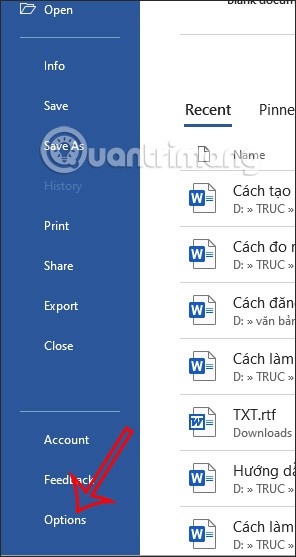
第 2 步:
在這個介面中,使用者會點選介面左側清單中的「自訂功能區」 。
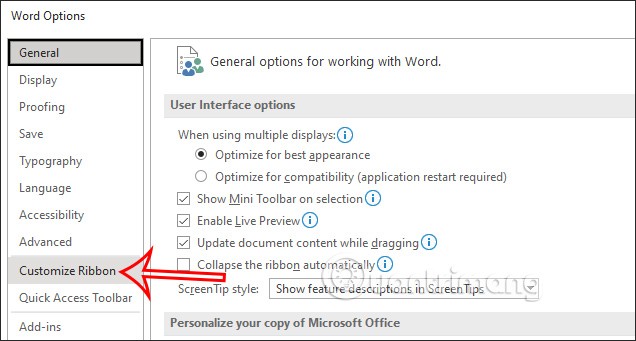
步驟3:
向右側看,使用者將看到功能區列上顯示的所有工具。向下看並點擊導入/導出選項。
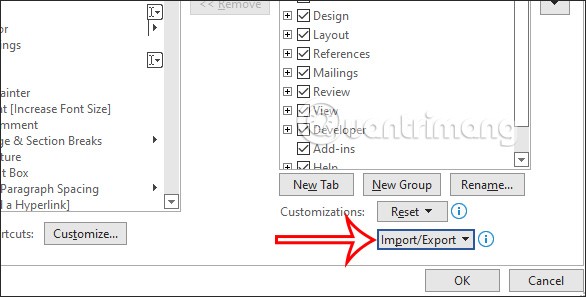
然後我們點擊匯出所有自訂選項,匯出包含功能區欄設定的文件,其中包含使用者之前建立的所有設定和自訂。
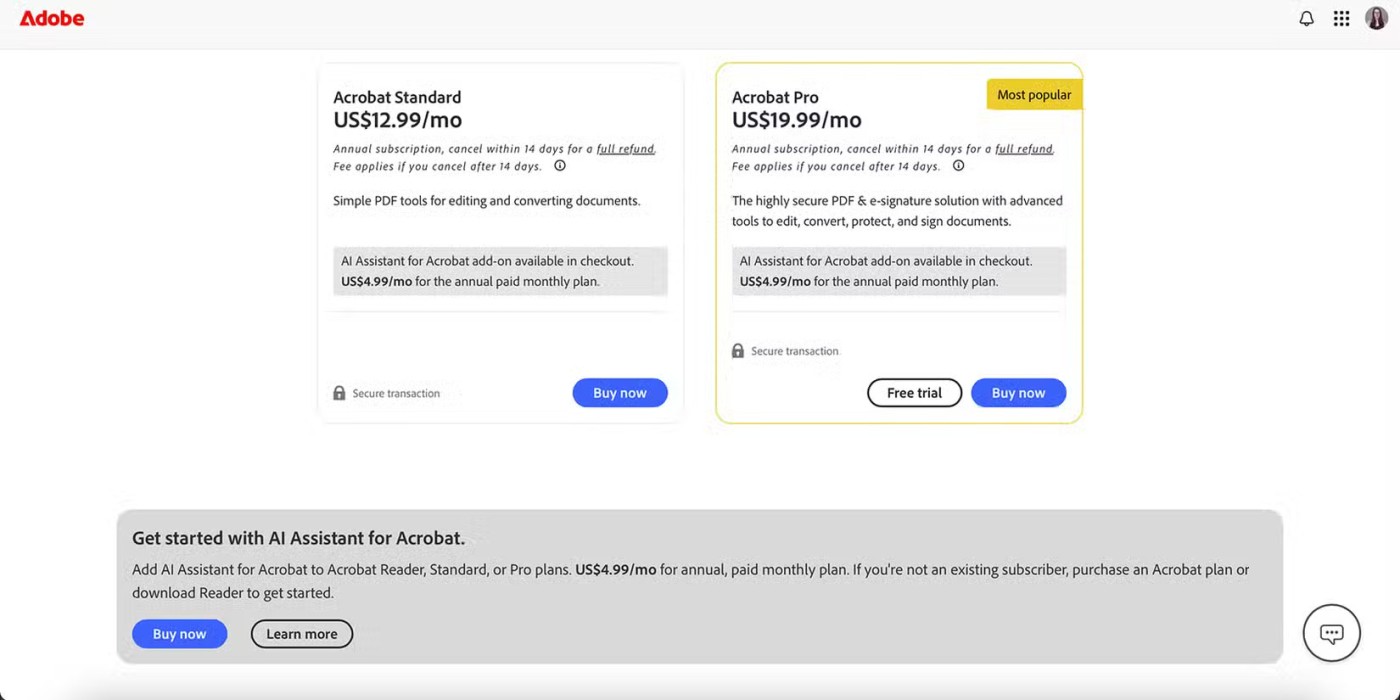
步驟4:
現在在電腦上顯示介面,繼續將Ribbon欄檔案以.exportedUI格式儲存到電腦中。輸入名稱並選擇要儲存此文件的位置,然後按一下「儲存」。
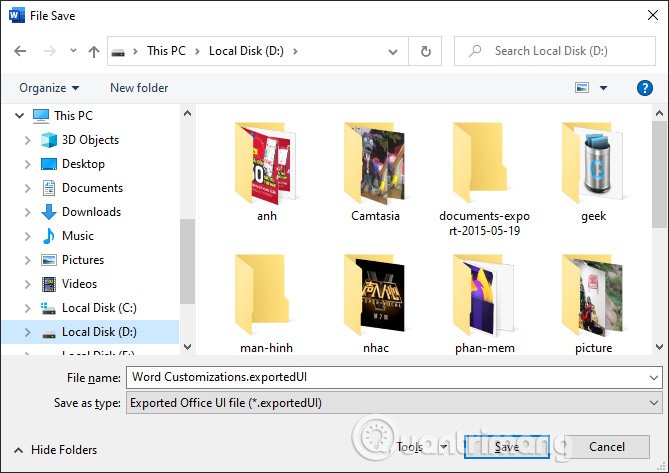
因此,您已將包含功能區設定的檔案備份到電腦以便在需要時重複使用。對功能區列的任何變更都不會儲存到備份檔案中。
當您的電腦上有功能區列的備份檔案時,恢復 Word 中的功能區列也非常簡單。
步驟1:
首先,你同樣打開Word介面,點選文件。然後點選選項,開啟Word的設定介面。
按一下「自訂功能區」,然後按一下「匯入/匯出」 ,並從下拉清單中選擇「匯入自訂檔案」 。
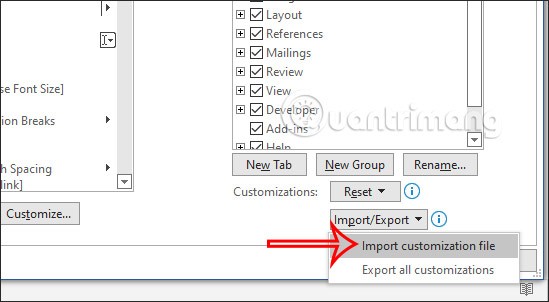
第 2 步:
在電腦上顯示介面,這樣我們就可以找到您之前儲存的Ribbon欄設定檔。按一下該文件,然後按一下「開啟」將設定匯入 Word。
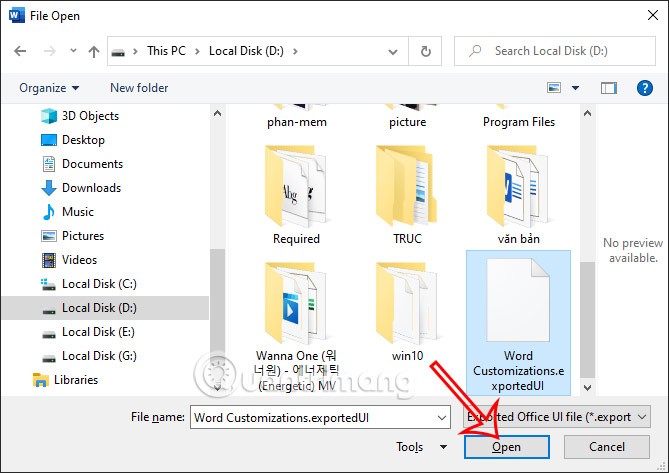
步驟3:
現在將出現一個對話框,詢問您是否確定要用上傳檔案中的功能區取代目前功能區,按一下「是」表示同意。
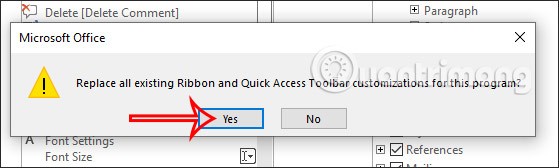
這樣一來,舊Ribbon欄中的所有設定和設定都將應用到Word介面中,供您隨意使用或繼續更改。
有關備份和還原 Word 功能區的影片教學課程
具體來說,在本次測試中,我們使用的是Microsoft Office 2010,但對於一些最新版本,您也可以採用相同的方法。首先,右鍵單擊工具列上的空白處,然後選擇“自訂功能區”:
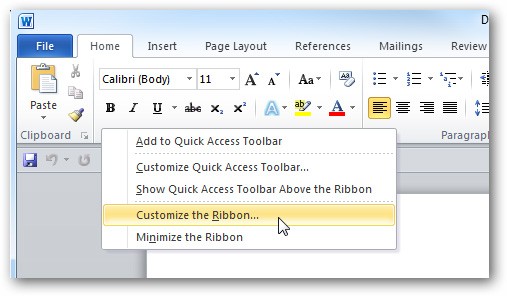
出現Word選項螢幕,在這裡我們可以根據使用需求或個人喜好進行許多選項和設定:
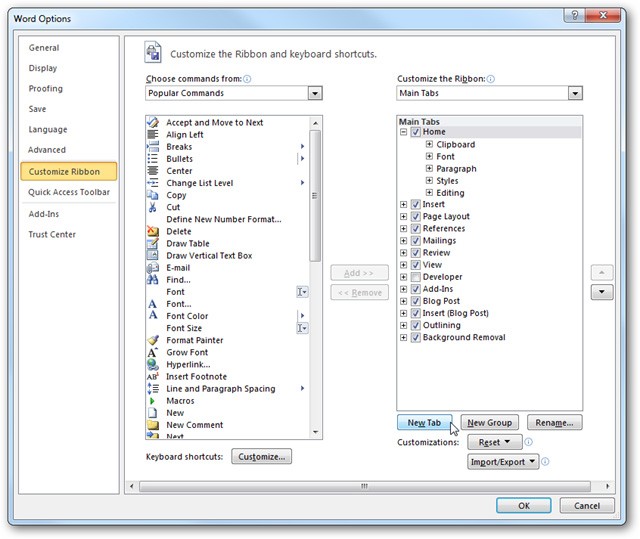
若要建立新的自訂選項卡,請按一下「新建選項卡」按鈕:
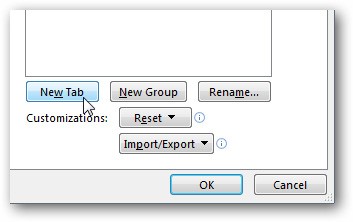
將此新選項卡命名為:
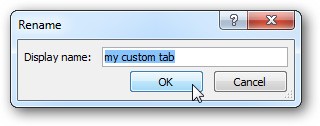
接下來的步驟就比較簡單了,我們只需要將對應的功能指令從左邊的欄位拖曳到右邊即可:
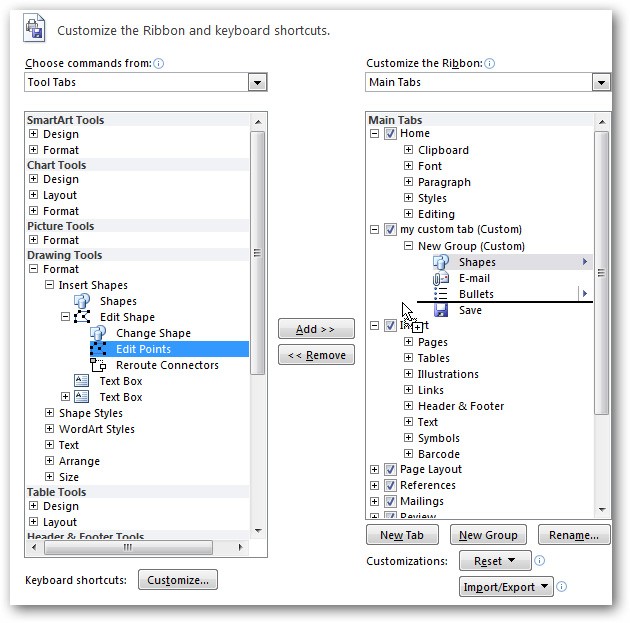
從下拉式選單中為群組或所有命令選擇相應的顯示方法:
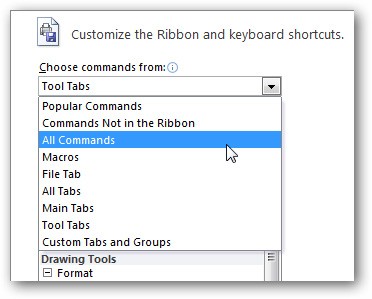
基本上就是這樣,我們已經完成了我們想要的自訂功能標籤的建立。您可以按照類似的方式建立一個或多個選項卡:
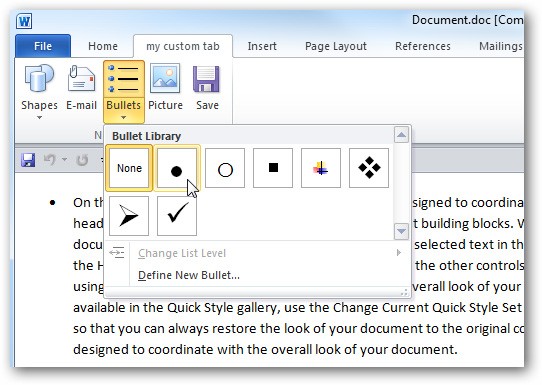
不過要注意的是,這些功能選項卡只存在於特定的應用程式或環境中。例如,如果在Word中創建,它將在Excel或PowerPoint中不可見:
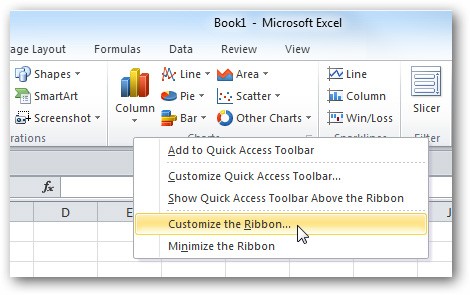
我們可以添加的一個非常有用的功能是能夠提取這些自訂項目以便在安裝了相同Office版本的其他電腦上使用。為此,請選擇控制面板底部的「自訂功能區」部分,然後按一下「匯入/匯出」>「匯出所有自訂」。
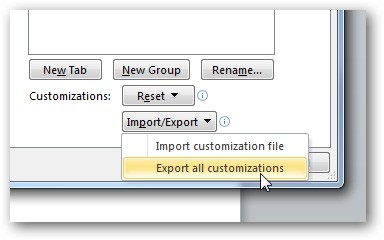
然後將該檔案儲存到硬碟上的資料夾中。
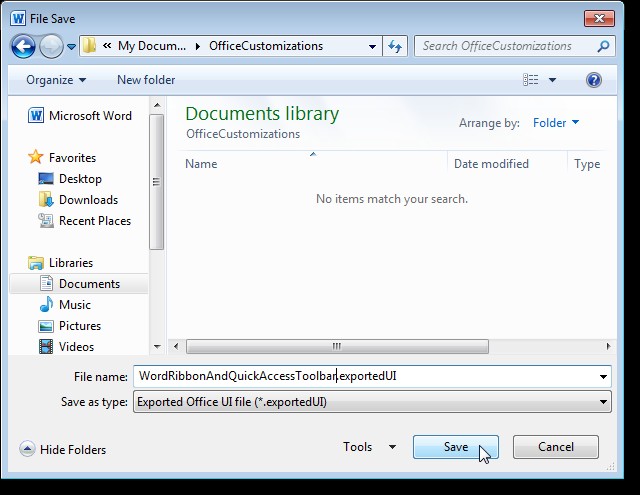
在另一台電腦上,如果要重複使用這些設置,請選擇「功能區自訂」>「匯入自訂檔案」 ,指向上一步驟中剛剛匯出的檔案的路徑:
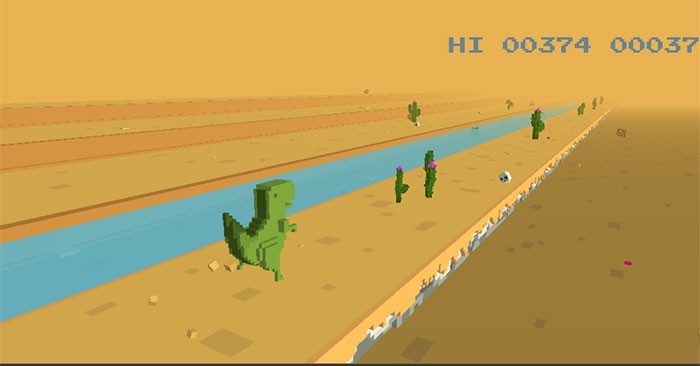
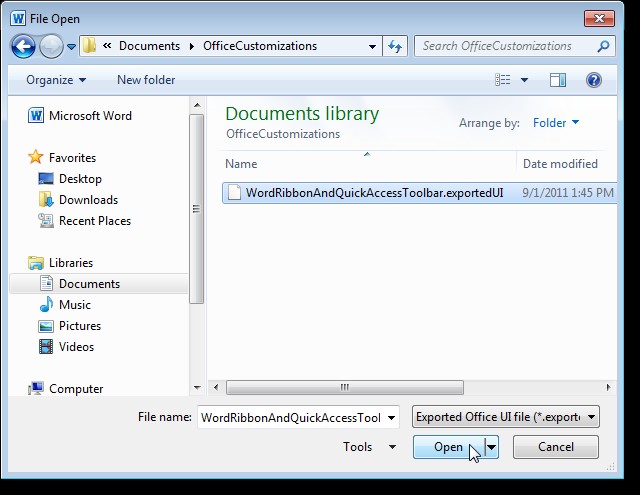
程式將顯示以下訊息,按一下「是」:
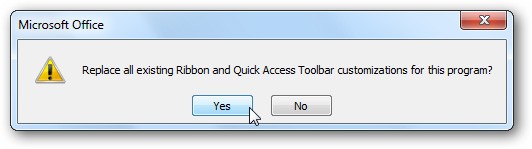
導入設定後的結果如下:
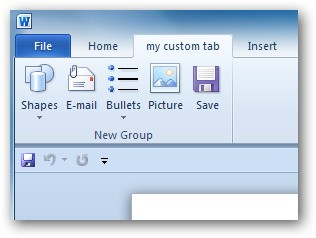
在本文中,我們將指導您如何在硬碟發生故障時重新造訪硬碟。讓我們一起來看看吧!
乍一看,AirPods 和其他真無線耳機沒什麼兩樣。但當一些鮮為人知的功能被發現後,一切都改變了。
蘋果推出了 iOS 26,這是一個重大更新,具有全新的磨砂玻璃設計、更聰明的體驗以及對熟悉應用程式的改進。
學生需要一台特定類型的筆記型電腦來學習。它不僅要性能強大,能夠出色地完成所選專業,還要小巧輕便,方便全天攜帶。
在 Windows 10 中新增印表機很簡單,儘管有線設備的過程與無線設備的過程不同。
眾所周知,RAM 是電腦中非常重要的硬體部件,它充當處理資料的內存,並且是決定筆記型電腦或 PC 速度的關鍵因素。在下面的文章中,WebTech360 將向您介紹一些在 Windows 上使用軟體檢查 RAM 錯誤的方法。
智慧電視確實風靡全球。憑藉如此多的強大功能和互聯網連接,科技改變了我們觀看電視的方式。
冰箱是家庭中常見的家用電器。冰箱通常有 2 個隔間,冷藏室寬敞,並且每次使用者打開時都會自動亮燈,而冷凍室狹窄且沒有燈。
除了路由器、頻寬和乾擾之外,Wi-Fi 網路還受到許多因素的影響,但也有一些智慧的方法可以增強您的網路效能。
如果您想在手機上恢復穩定的 iOS 16,這裡是卸載 iOS 17 並從 iOS 17 降級到 16 的基本指南。
酸奶是一種美妙的食物。每天吃優格好嗎?每天吃酸奶,你的身體會發生怎樣的變化?讓我們一起來了解一下吧!
本文討論了最有營養的米種類以及如何最大限度地發揮所選米的健康益處。
制定睡眠時間表和就寢習慣、更改鬧鐘以及調整飲食都是可以幫助您睡得更好、早上準時起床的一些措施。
請租用! Landlord Sim 是一款適用於 iOS 和 Android 的模擬手機遊戲。您將扮演一個公寓大樓的房東,開始出租公寓,目標是升級公寓的內部並為租戶做好準備。
取得浴室塔防 Roblox 遊戲代碼並兌換令人興奮的獎勵。它們將幫助您升級或解鎖具有更高傷害的塔。













